Jak korzystać z mojej sztucznej inteligencji w Snapchacie

Aplikacje społecznościowe, takie jak Snapchat, biorą teraz udział w wyścigu o integrację sztucznej inteligencji ze swoimi systemami. Nowy chatbot Snapchata o nazwie My AI jest
Jeśli napotykasz błąd niebieskiego ekranu śmierci (BSOD) spowodowany przez Ntoskrnl.exe, nie panikuj, ponieważ wielu użytkowników napotkało ten problem, ale na szczęście ten błąd można rozwiązać za pomocą tego przewodnika. Podczas korzystania z komputera zauważysz, że system nagle się zawiesza, a następną rzeczą, o której wiesz, jest niebieski ekran i musisz ponownie uruchomić komputer, aby uzyskać do niego dostęp.
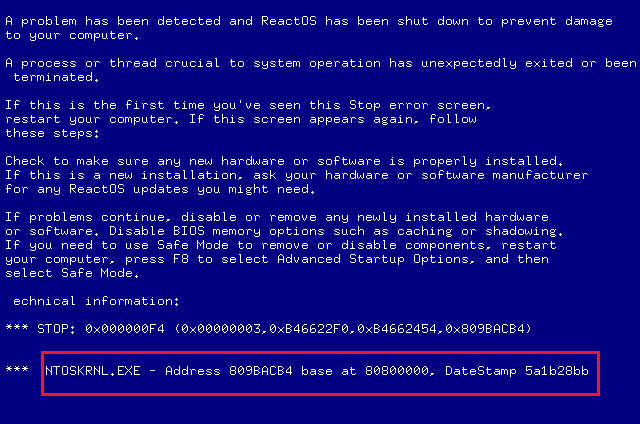
Ntoskrnl.exe jest również znany jako obraz jądra i jest podstawową częścią systemu odpowiedzialną za różne usługi systemowe, takie jak zarządzanie pamięcią, wirtualizacja sprzętu itp. W każdym razie, bez marnowania czasu, zobaczmy, jak naprawić niebieski ekran BSOD Ntoskrnl.exe błąd z pomocą poniższego samouczka.
Zawartość
Napraw błąd niebieskiego ekranu BSOD Ntoskrnl.exe
Upewnij się, że utworzyłeś punkt przywracania na wypadek, gdyby coś poszło nie tak.
Metoda 1: Uruchom diagnostykę pamięci systemu Windows
Jeśli masz wadliwą pamięć RAM, najlepszym sposobem ustalenia tego jest uruchomienie narzędzia diagnostycznego pamięci systemu Windows. Jeśli wyniki testu wskazują, że pamięć RAM ma pewne problemy, możesz łatwo wymienić ją na nową i łatwo naprawić błąd niebieskiego ekranu BSOD Ntoskrnl.exe.
1. Wpisz pamięć w pasku wyszukiwania systemu Windows i wybierz „ Diagnostyka pamięci systemu Windows. ”
2. W wyświetlonym zestawie opcji wybierz „Uruchom ponownie teraz i sprawdź, czy nie występują problemy”.

3. Po czym system Windows uruchomi się ponownie, aby sprawdzić możliwe błędy pamięci RAM.
4. Uruchom ponownie komputer, aby zapisać zmiany.
Metoda 2: Uruchom Memtest86
1. Podłącz dysk flash USB do systemu.
2. Pobierz i zainstaluj automatyczny instalator Windows Memtest86 dla klucza USB .
3. Kliknij prawym przyciskiem myszy pobrany plik obrazu i wybierz opcję „ Wyodrębnij tutaj ”.
4. Po rozpakowaniu otwórz folder i uruchom instalator USB Memtest86+ .
5. Wybierz, czy jesteś podłączony do napędu USB, aby nagrać oprogramowanie MemTest86 (spowoduje to sformatowanie napędu USB).

6. Po zakończeniu powyższego procesu podłącz USB do komputera, na którym pojawia się „ Błąd BSOD Ntoskrnl.exe ”.
7. Uruchom ponownie komputer i upewnij się, że wybrano opcję uruchamiania z dysku flash USB.
8. Memtest86 rozpocznie testowanie uszkodzeń pamięci w twoim systemie.

9. Jeśli zdałeś wszystkie testy, możesz być pewien, że Twoja pamięć działa poprawnie.
10. Jeśli niektóre kroki nie powiodły się, Memtest86 znajdzie uszkodzenie pamięci, co oznacza, że „Błąd BSOD Ntoskrnl.exe” jest spowodowany złą/uszkodzoną pamięcią.
11. Aby naprawić niebieski ekran błędu śmierci Ntoskrnl.exe , musisz wymienić pamięć RAM, jeśli zostaną znalezione uszkodzone sektory pamięci.
Metoda 3: Zaktualizuj sterownik audio Realtek
Czasami uszkodzone lub nieaktualne sterowniki Realtek Audio mogą powodować ten problem, więc powinieneś spróbować zaktualizować sterowniki, korzystając z tego przewodnika: Jak zaktualizować sterowniki Realtek HD Audio w systemie Windows 10.
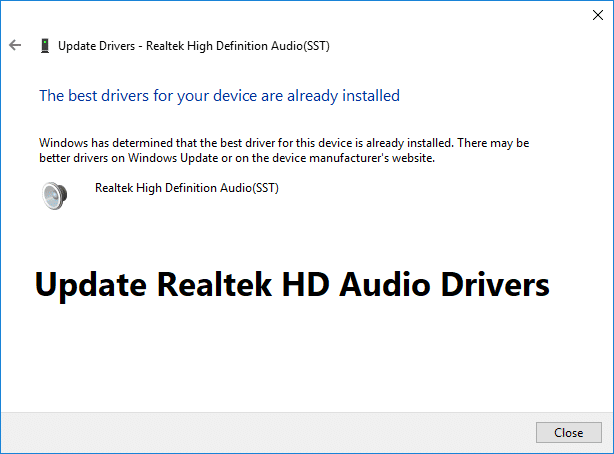
Metoda 4: Zresetuj ustawienia podkręcania
Jeśli przetaktowujesz komputer, może to wyjaśniać, dlaczego napotykasz błąd BSOD Ntoskrnl.exe, ponieważ to oprogramowanie do przetaktowywania obciąża sprzęt komputera i dlatego komputer nieoczekiwanie uruchamia się ponownie, wyświetlając błąd BSOD. Aby rozwiązać ten problem, po prostu zresetuj ustawienia podkręcania lub usuń oprogramowanie do przetaktowywania.
Metoda 5: Upewnij się, że system Windows jest aktualny
1. Naciśnij Klawisz Windows + I, a następnie wybierz Aktualizacja i zabezpieczenia.

2. Po lewej stronie kliknij menu Windows Update.
3. Teraz kliknij przycisk „ Sprawdź aktualizacje ”, aby sprawdzić dostępne aktualizacje.

4. Jeśli jakieś aktualizacje oczekują, kliknij Pobierz i zainstaluj aktualizacje.

5. Po pobraniu aktualizacji zainstaluj je, a system Windows stanie się aktualny.
Metoda 6: Zresetuj ustawienia BIOS do domyślnych
1. Wyłącz laptopa, a następnie włącz go i jednocześnie naciśnij F2, DEL lub F12 (w zależności od producenta), aby wejść do konfiguracji BIOS.

2. Teraz musisz znaleźć opcję resetowania, aby załadować domyślną konfigurację, która może nosić nazwę Reset to default, Load factory defaults, Clear BIOS settings, Load setup defaults lub coś podobnego.

3. Wybierz go za pomocą klawiszy strzałek, naciśnij Enter i potwierdź operację. Twój BIOS będzie teraz używał ustawień domyślnych.
4. Po zalogowaniu się do systemu Windows sprawdź, czy możesz naprawić błąd niebieskiego ekranu BSOD Ntoskrnl.exe.
Metoda 7: Uruchom Kontroler plików systemowych i sprawdź dysk
1. Otwórz wiersz polecenia. Użytkownik może wykonać ten krok, wyszukując „cmd”, a następnie naciśnij Enter.

2. Teraz wpisz następujące polecenie w cmd i naciśnij enter:
Sfc /scannow sfc /scannow /offbootdir=c:\ /offwindir=c:\windows

3. Poczekaj na zakończenie powyższego procesu i po zakończeniu uruchom ponownie komputer.
4. Następnie uruchom CHKDSK, aby naprawić błędy systemu plików .
5. Poczekaj, aż powyższy proces się zakończy i ponownie uruchom komputer, aby zapisać zmiany.
Metoda 8: Uruchom CCleaner i Malwarebytes
1. Pobierz i zainstaluj CCleaner i Malwarebytes.
2. Uruchom Malwarebytes i pozwól mu przeskanować system w poszukiwaniu szkodliwych plików. Jeśli zostanie znalezione złośliwe oprogramowanie, automatycznie je usunie.

3. Teraz uruchom CCleaner i wybierz Custom Clean .
4. W obszarze Czyszczenie niestandardowe wybierz kartę Windows i zaznacz ustawienia domyślne, a następnie kliknij opcję Analizuj .

5. Po zakończeniu analizy upewnij się, że na pewno usuniesz pliki do usunięcia.

6. Na koniec kliknij przycisk Uruchom Cleaner i pozwól CCleanerowi uruchomić swój kurs.
7. Aby dalej wyczyścić system, wybierz kartę Rejestr i upewnij się, że są zaznaczone następujące elementy:

8. Kliknij przycisk Skanuj w poszukiwaniu problemów i zezwól CCleaner na skanowanie, a następnie kliknij przycisk Napraw wybrane problemy .

9. Gdy CCleaner zapyta „ Czy chcesz wykonać kopię zapasową zmian w rejestrze? ” wybierz Tak .
10. Po zakończeniu tworzenia kopii zapasowej kliknij przycisk Napraw wszystkie wybrane problemy .
11. Uruchom ponownie komputer, aby zapisać zmiany.
Metoda 9: Wykonaj przywracanie systemu
1. Naciśnij klawisz Windows + R i wpisz „ sysdm.cpl ”, a następnie naciśnij Enter.

2. Wybierz zakładkę Ochrona systemu i wybierz Przywracanie systemu.

3. Kliknij Dalej i wybierz żądany punkt przywracania systemu .

4. Postępuj zgodnie z instrukcjami wyświetlanymi na ekranie, aby zakończyć przywracanie systemu.
5. Po ponownym uruchomieniu komputera możesz naprawić błąd niebieskiego ekranu BSOD Ntoskrnl.exe.
Metoda 10: Wyczyść gniazdo pamięci
Uwaga: nie otwieraj komputera, ponieważ może to spowodować utratę gwarancji, jeśli nie wiesz, co zrobić, zanieś laptopa do centrum serwisowego. Jeśli nie wiesz, co robisz, zalecany jest nadzór eksperta.
Spróbuj przełączyć pamięć RAM w innym gnieździe pamięci, a następnie spróbuj użyć tylko jednej pamięci i sprawdź, czy możesz normalnie korzystać z komputera. Wyczyść również otwory wentylacyjne gniazd pamięci, aby się upewnić, i ponownie sprawdź, czy to rozwiązuje problem. Jeśli masz dwa gniazda pamięci RAM, usuń oba, wyczyść gniazdo, a następnie włóż pamięć RAM to tylko jedno gniazdo i sprawdź, czy problem został rozwiązany. Jeśli tak się nie stało, ponownie zrób to samo z innym gniazdem i sprawdź, czy to pomoże rozwiązać problem. Jeśli nadal napotykasz błąd BSOD Ntoskrnl.exe, musisz wymienić pamięć RAM na nową.
Zalecana:
To jest to, że pomyślnie naprawiłeś błąd niebieskiego ekranu Ntoskrnl.exe BSOD, ale jeśli nadal masz jakieś pytania dotyczące tego postu, możesz je zadać w sekcji komentarza.
Aplikacje społecznościowe, takie jak Snapchat, biorą teraz udział w wyścigu o integrację sztucznej inteligencji ze swoimi systemami. Nowy chatbot Snapchata o nazwie My AI jest
Discord oferuje zabawną platformę, na której zagorzali entuzjaści gier mogą łatwo komunikować się za pomocą głosu i tekstu. Chociaż wiadomo, że usługa jest
Prezentacje Google to niezbędne narzędzie dla biznesu i edukacji, zarówno online, jak i offline. Dzięki temu programowi uzyskujemy bezpłatny dostęp do niezliczonej ilości prezentacji
Formularze Google to popularne narzędzie do tworzenia formularzy, ale jeśli nie masz konta Google lub nie lubisz tej aplikacji, potrzebujesz bezpłatnej alternatywy.
Problem z hasłami polega na tym, że łatwo je zapomnieć. Dotyczy to zarówno Twojego konta Life360, jak i każdej aplikacji. Choć źródłem stresu lub
Jedzenie ma kluczowe znaczenie dla przetrwania w „The Legend of Zelda: Tears of the Kingdom” (TotK), a gotowane posiłki są dla ciebie znacznie lepsze niż surowe przekąski. W rzeczywistości A
LinkedIn umożliwia zaprezentowanie postępów w karierze potencjalnym pracodawcom w zaawansowanym formacie. Zamiast po prostu wymieniać jedno stanowisko, które zajmowałeś w firmie
W „Legend of Zelda: Tears of the Kingdom” (TotK) musisz zaopatrzyć się w różne przedmioty. Do większości z nich potrzebne będą pieniądze. The
Jeśli subskrybujesz jedną lub więcej usług Sky i mieszkasz w Wielkiej Brytanii i Irlandii, automatycznie kwalifikujesz się do nagród Sky VIP. Sky VIP to słodzik
Jeśli jesteś użytkownikiem słuchawek AirPods Pro, wiesz, że jakość dźwięku stanowi znaczną poprawę w porównaniu ze standardowymi słuchawkami AirPods. Ale czy wiesz, że istnieją sposoby na ulepszenie pąków?
Amazon wypracował sobie pozycję najbardziej znanej marki e-commerce na świecie. Kupujący online wybierają Amazon ze względu na jego kuszące korzyści, takie jak hojność
Każdy to robi; robisz świetne zdjęcie swojemu dziecku robiącemu coś ekscytującego lub idealne zdjęcie produktu do aukcji w serwisie eBay, a potem kiedy
Prawdopodobnie napotkałeś komunikat o błędzie „Nie można ukończyć tej akcji, ponieważ plik jest otwarty” podczas próby zmiany nazwy, przeniesienia lub usunięcia pliku
Terraria jest pełna cennych przedmiotów, broni i wyposażenia, których możesz użyć do wzmocnienia swojej postaci. Jedną z najbardziej wszechstronnych broni na początku gry jest
TikTok koncentruje się głównie na krótkich filmach. Zaczęło się od 15-sekundowych filmów, w których twórcy pokazali głównie, jak tańczą, synchronizują ruchy warg i próbują
Choć zarządzanie i moderowanie własnego serwera Discord może sprawiać tyle frajdy, możesz zabrać na pokład kilka botów, które pomogą w zadaniach administracyjnych lub po prostu wstrzyknąć
Czy jesteś fanem anime, ale chcesz oglądać je za darmo na Crunchyroll? Niestety, nie warto już tego wypróbowywać bez subskrypcji premium. Z ponad
Mając potencjał zarabiania w dowolnym miejscu i czasie oraz ustalania własnego harmonogramu, zostanie kierowcą w Lyft lub Uberze wydaje się dobrą okazją. Ale czy jesteś
Kiedy skończysz większą część prezentacji w Prezentacjach Google i zdecydujesz się użyć innej czcionki, możesz czuć się sfrustrowany. Jeśli stworzyłeś
Linki udostępniania GroupMe to łatwy sposób zapraszania ludzi do dołączenia do grup. Możesz jednak wygenerować nieprawidłowy link do udostępniania lub wystąpić błędy podczas


















